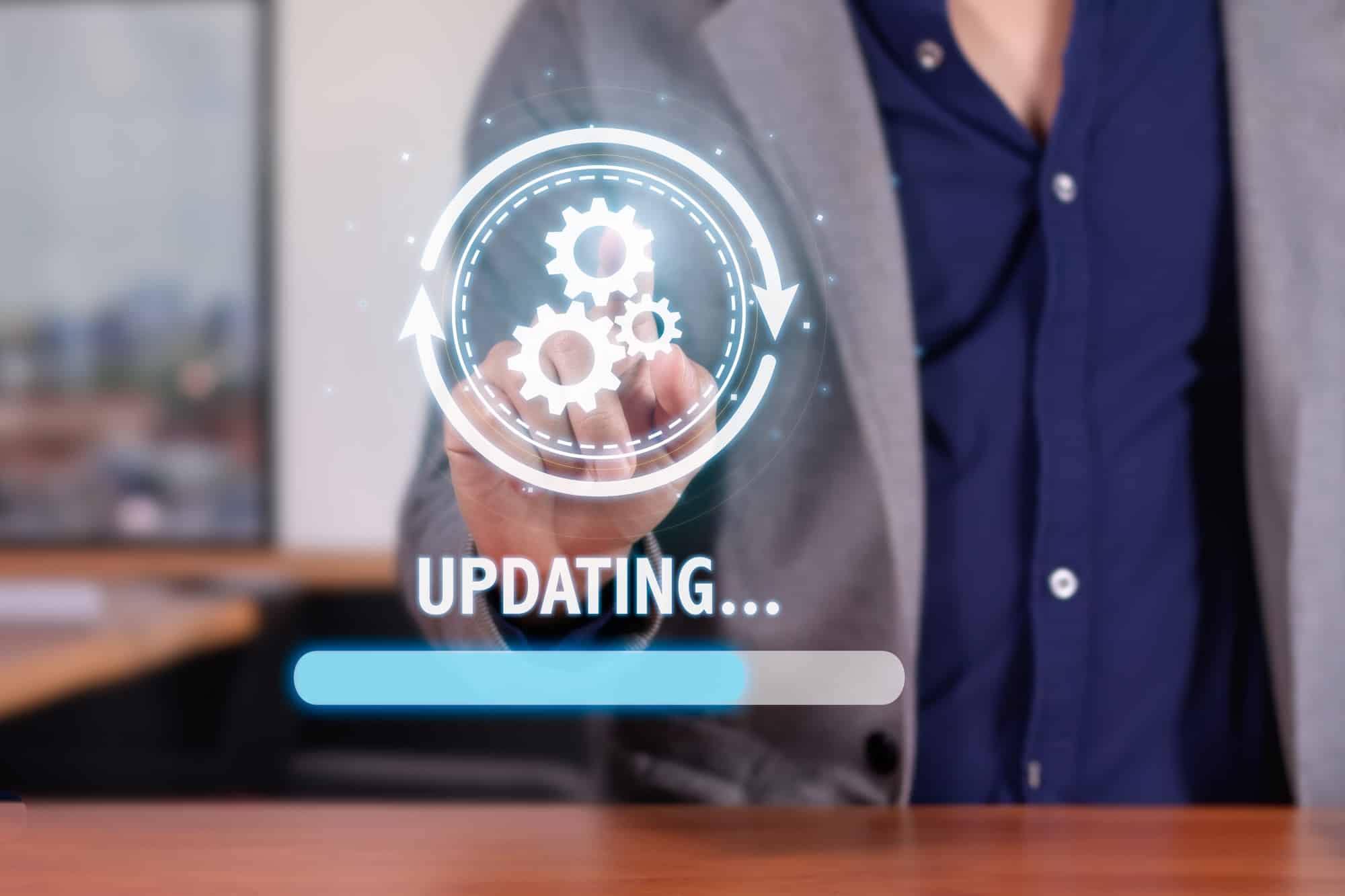Mettre à jour WordPress peut sembler intimidant, car en elle repose la sécurité de votre site web. Toutefois, en suivant quelques étapes, vous pouvez réussir cette tâche avec confiance. Découvrez les étapes essentielles pour réussir la mise à jour de votre WordPress
Préparation avant la mise à jour
Avant de cliquer sur le bouton de mise à jour, une préparation minutieuse est nécessaire. Celle-ci garantit que votre site web restera opérationnel et sécurisé après la mise à jour. Il est essentiel de suivre ces étapes pour éviter tout problème futur.
En parallèle : Comment trouver un freelance à Rennes ?
Premièrement, vérifiez la compatibilité des thèmes et plugins avec la nouvelle version de WordPress. Parfois, les extensions ne sont pas immédiatement prises en charge par les nouvelles versions, ce qui peut entraîner des dysfonctionnements sur votre site.
Ensuite, effectuez une sauvegarde complète de votre site. Cela inclut vos fichiers WordPress, la base de données et le dossier du thème. Cette étape est cruciale car elle vous permettra de restaurer votre site à son état précédent en cas de problème lors de la mise à jour.
Cela peut vous intéresser : Secrets de beauté naturelle pour un teint éclatant
Il est également recommandé de vérifier la version PHP de votre serveur web. WordPress, avec ses nouvelles versions, peut exiger une version PHP plus récente pour fonctionner correctement.
Enfin, assurez-vous que vous avez un accès FTP ou au shell de votre hébergement, qui vous permettra de manipuler les fichiers si nécessaire.
Pour des informations supplémentaires sur la mise à jour de WordPress, cliquez ici.
Effectuer la mise à jour
Une fois la préparation terminée, vous pouvez passer à la mise à jour elle-même. Connectez-vous à votre tableau de bord WordPress et un message vous indiquera si une nouvelle version est disponible.
Commencez par mettre à jour les plugins et thèmes. WordPress facilite cette tâche en vous permettant de les mettre à jour en quelques clics depuis le tableau de bord.
Après avoir mis à jour les extensions, procédez à la mise à jour de WordPress. Vous pouvez le faire automatiquement via l’interface du tableau de bord en cliquant sur « mettre à jour maintenant ». Pendant la mise à jour, votre site sera en mode maintenance pour éviter que les visiteurs ne rencontrent des erreurs.
Si vous préférez une approche manuelle ou si la mise à jour automatique échoue, vous pouvez télécharger la nouvelle version de WordPress et la mettre en place via FTP. Assurez-vous de suivre les instructions officielles de WordPress pour cette méthode.